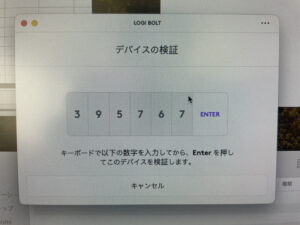LOGI BOLT 雑感と備忘録です.
いつもの通り結論から書くと,
使い勝手は以前の Unifying と同じですが,Linux での利用には注意あり!
です.商品へのリンクは以下の通り.
購入の動機については,前回の記事,

をご覧いただければと思います.
製品概要
Logicool のキーボードとマウスを接続するための USB のドングルです.いままでの Unifying レシーバーの後継にあたる製品なのだと思います.

以前の製品との違いは,
通信の暗号化に対応していて安全
らしいです.あと,上の公式製品ページを読んでみると,どうもキーボードやマウスとは Bluetooth と上位互換の方式で接続しているっぽいです.Logi BOLT に対応しているキーボードやマウスは同時に Bluetooth にも対応しているってことらしい.しかし使い勝手に影響するようなことではないので,結局実質的には Unifying とほぼ変わらないということだと思います.
製品パッケージ
お値段は約1300円です.Amazon で購入しました.
届いた製品パッケージは以下の通りです.個人的には好きな見た目です.
付属していたものは,製品本体と説明書のみです.まぁ,製品が製品ですからこんなもんだと思います.
使用雑感とLinux での使用
実際に使ってみた感じですが,正式対応している Windows と macOS だと使用感は全く Unifying と変わらないです.以下は実際に MX KEYS mini キーボードとの接続を行った様子です.
ただし,Linux での利用には注意が必要です.
Linux の場合,公式の設定アプリがありません.代わりに,solaar
ltunify
pairingtool
LogiOps
などを使えば良いっぽい.実際に Solaar と ltunity を試してみたところ,Solaar は何事もなく使えましたが,ltunity はダメ.まぁ,Solaar の方が多機能なので,これでも問題はないのですが,基本 ltunity はコマンドライン,Solaar は GUI のアプリなので,サーバーとかだと少し困る.
と言うことで,Solaar をコマンドラインで使えないか少し調べてみると,
$ solaar --help
usage: solaar [-h] [-d] [-D PATH] [--restart-on-wake-up] [-w {show,hide,only}] [-b {regular,symbolic,solaar}]
[--tray-icon-size TRAY_ICON_SIZE] [-V] [--help-actions]
...
positional arguments:
{show,probe,config,pair,unpair}
optional actions to perform
options:
-h, --help show this help message and exit
-d, --debug print logging messages, for debugging purposes (may be repeated for extra verbosity)
-D PATH, --hidraw PATH
unifying receiver to use; the first detected receiver if unspecified. Example: /dev/hidraw2
--restart-on-wake-up restart Solaar on sleep wake-up (experimental)
-w {show,hide,only}, --window {show,hide,only}
start with window showing / hidden / only (no tray icon)
-b {regular,symbolic,solaar}, --battery-icons {regular,symbolic,solaar}
prefer regular battery / symbolic battery / solaar icons
--tray-icon-size TRAY_ICON_SIZE
explicit size for tray icons
-V, --version show program's version number and exit
--help-actions print help for the optional actions
For more information see https://pwr-solaar.github.io/Solaar
のような感じで使えるみたいです.実際に,logi BOLT を接続して試すと,
$ solaar show
Solaar version 1.1.1
Bolt Receiver
Device path : /dev/hidraw2
USB id : 046d:C548
Serial : 39303733304341304636453933354642
Has 3 paired device(s) out of a maximum of 6.
Notifications: wireless, software present (0x000900)
Device activity counters: (empty)
1: MX Keys Mini
Device path : None
WPID : B369
Codename : MX Keys Mini
Kind : keyboard
Protocol : unknown (device is offline)
Serial number: 14E657CD
The power switch is located on the (unknown).
Battery: unknown (device is offline).
2: Logi K855
Device path : None
WPID : B372
Codename : Logi K855
Kind : keyboard
Protocol : unknown (device is offline)
Serial number: FED0E265
The power switch is located on the (unknown).
Battery: unknown (device is offline).
3: MX Anywhere 3
Device path : None
WPID : B037
Codename : MX Anywhere 3
Kind : mouse
Protocol : unknown (device is offline)
Serial number: 81C49A83
The power switch is located on the (unknown).
Battery: unknown (device is offline).
の通りきちんと情報を取得してくれます.良かった良かった.
あと気になるのは LogiOps ですね.これについてはまだ試していないので一度ひまを見つけて試してみようと思っています.
残念なところ
最後に残念に感じるところを2つ挙げておきます.
まずひとつめは,USB-C のものがないことです.アダプターをつければ良いと言われればその通りですし,実際,Logicool もオプションで専用アダプターを販売してはいます.しかし,最近だと USB-C 以外のポートのないPCも珍しくないことを考えると,USB-C での接続が標準で,USB-Aはアダプターを介して接続する方がより現代的に感じます.

ふたつめは,Unifying レシーバーのときにはあった,超小型のアダプターがないことです.Logicool の公式製品ページだと,

ですね.取り付けると取り外すのがとても大変そうなアダプターですが,PCからの出っ張りがほとんどなく,非常にすっきりとした見た目になるところはとても魅力的なんですが,残念ながら LOGI BOLT にはこのカタチのものは今のところありません.
将来に期待しましょう!
以上!